投屏怎么投到电视上 手机无线投屏到电视上怎么操作
我们大部分的空闲时间都是在玩手机,但是手机屏幕太小,如果在手机看视频,观看体验不太好,如果家里有电视机,就可以投屏到电视机上面。那么投屏怎么投到电视上呢?手机投屏到电视机上面的方法有很多种,下面就来学习下手机无线投屏到电视上怎么操作的方法
一、通过投屏软件来投屏
1、投屏软件有很多,以乐播投屏为例,我们在电视上和手机上都安装好乐播投屏软件。在电脑上打开乐播投屏(如下图),在首页我们可以看到,有一个“投屏码”和二维码,这个在我们手机投屏电视的时候会用到。
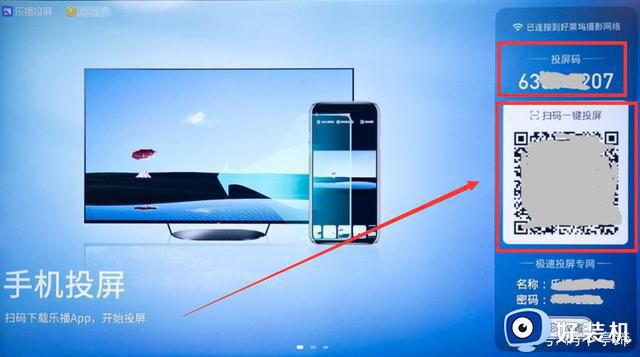
2、然后在手机上打开乐播投屏(如下图)。
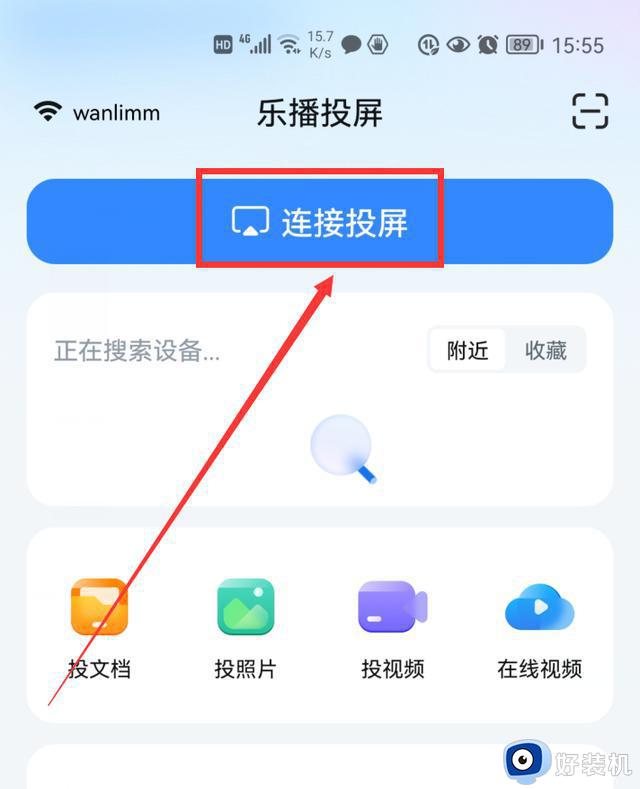
3、点击“连接投屏”按钮,就会进入“连接投屏”的界面(如下图)。
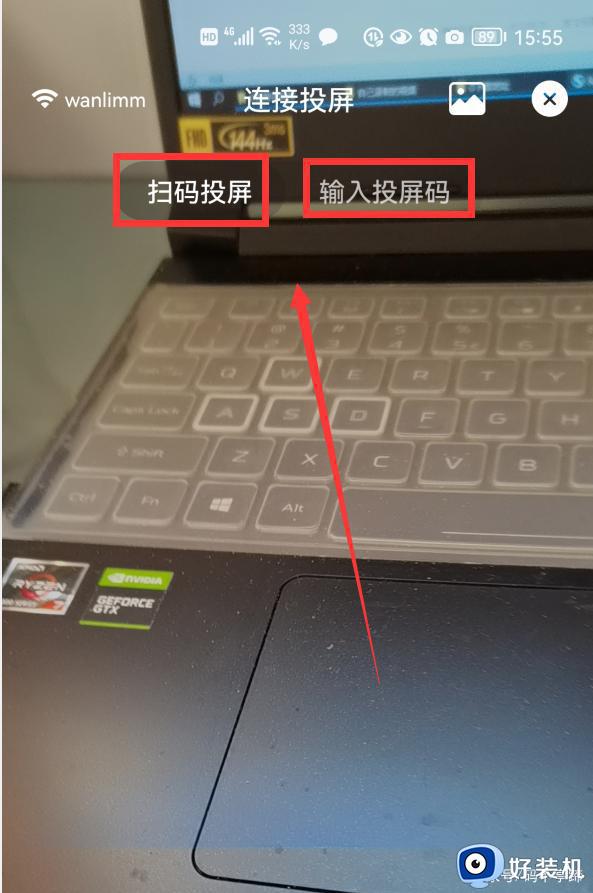
4、默认是进入“扫码连接”的界面,这时,我们只需要通过手机扫描电视上的乐播投屏的二维码,就能连接投屏。当然,我们也可以点击上图的“输入投屏码”,然后在输入框中输入电视乐播投屏上的投屏码,就可以连接投屏。
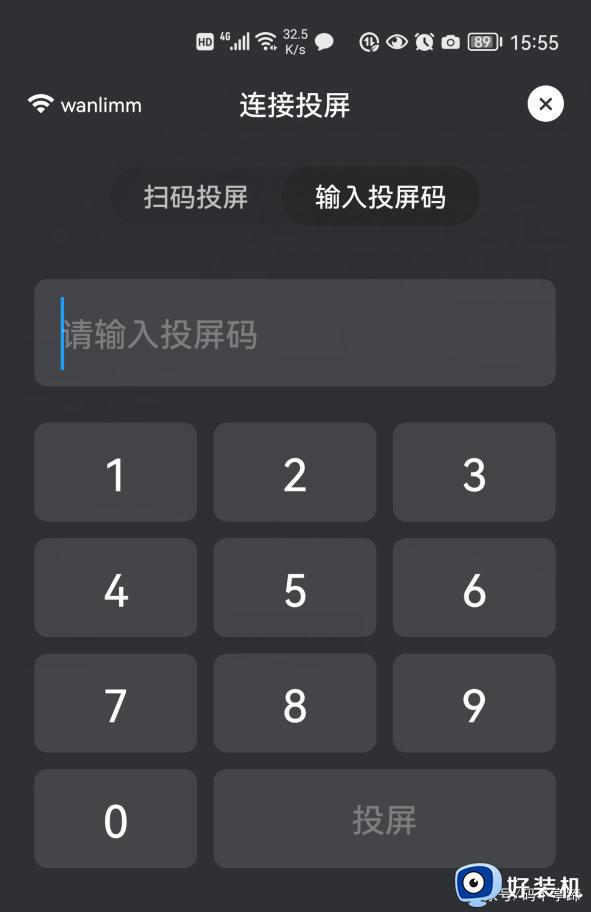
二、通过视频软件投屏
1、如果你喜欢通过优酷、爱奇艺等视频软件来看视频的话,我们还可以通过这些视频软件来投屏。比方说,你手机上用的是优酷,那么,我们再在电视机上安装一个酷喵app。然后,当我们在手机上通过优酷看视频的时候,在视频的右上角有一个“TV”按钮(如下图)。
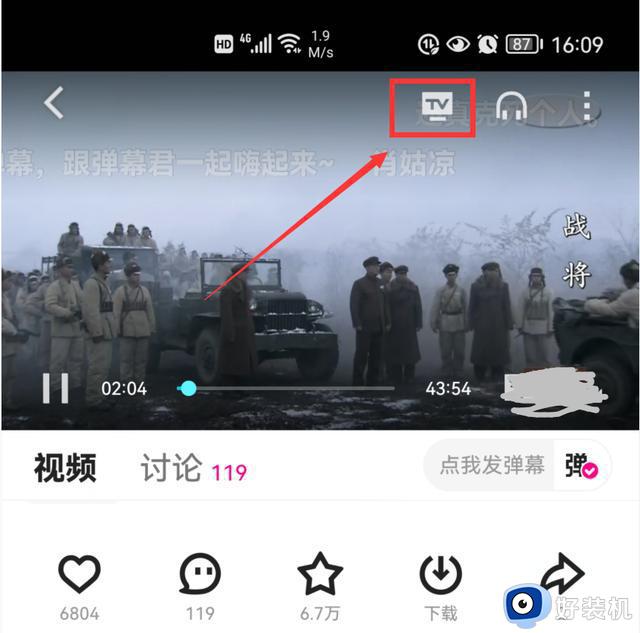
2、我们点击这个TV按钮,就可以把手机上正在播放的视频,投屏到电视上观看。
三、手机自带的无线投屏
1、这种投屏方式是最方便的,但是对电视有一个硬性要求——必须支持Miracast 协议,现在主流的电视基本都支持这个协议。我们先要开启电视的无线投屏开关,不同品牌电视开启的方法有所不同,可以参考一下下图。
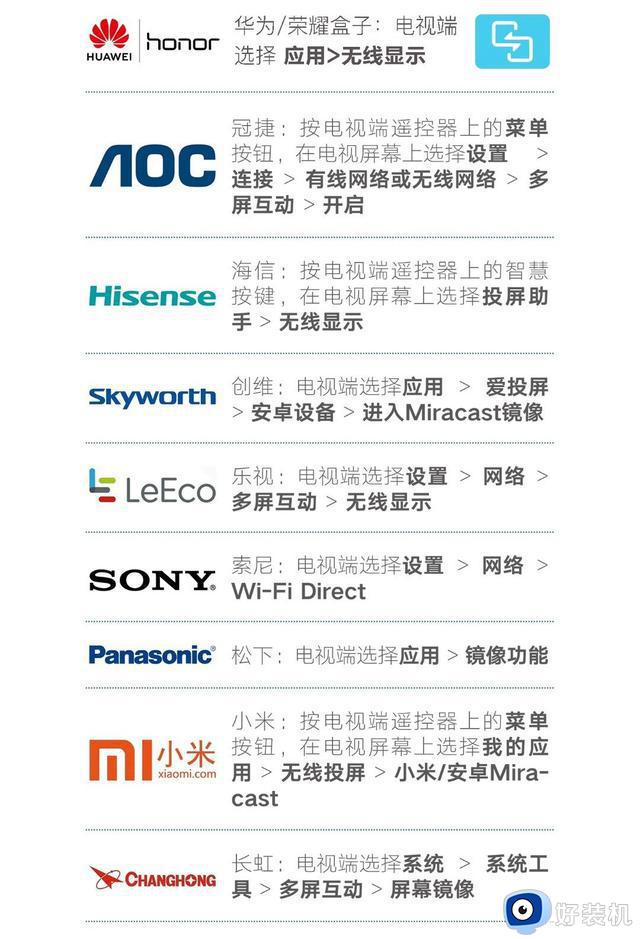
2、然后,在我们想要投屏的时候,我们拉下手机的通知栏,里面就有一个“无线投屏”。
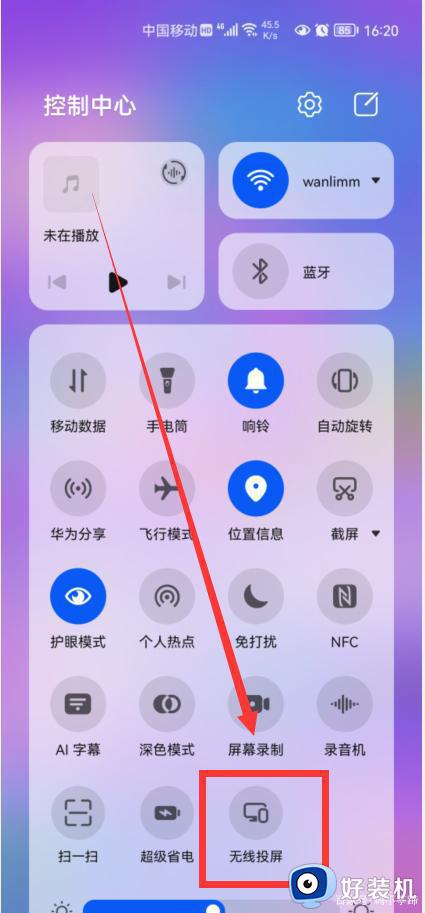
3、有的手机上叫“投屏”,如:小米手机。
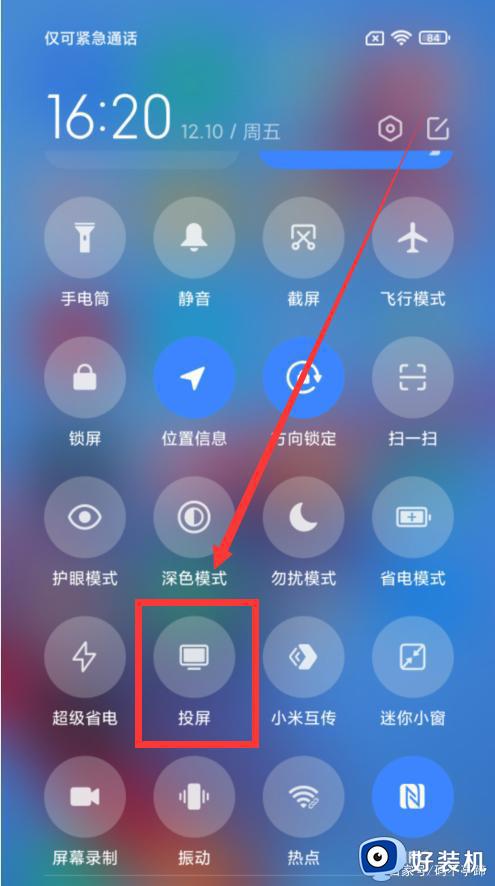
4、点击这个投屏按钮,就可以把手机投屏到电视上了。
四、有线投屏
1、一些主流的高端手机,还支持有线投屏,就是通过一根type-c转接线,把手机连接上电视进行投屏。哪些手机支持有线投屏呢?可以参照一下下图,当然,新出来的华为mate40、P50,小米11系列应该也是支持的。可惜我的华为nova7不支持,呜呜。
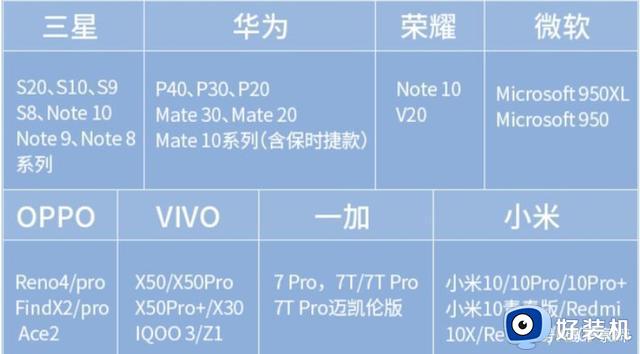
2、这种type-c转接线有多种接口,如:type-c转HDMI、type-c转VGA、type-c转DP、type-c转DVI。我们可以根据自己家里电视上的接口来进行选择,现在的主流电视基本上都会支持HDMI高清接口。
在我们想要投屏的时候,按下电视遥控器上的“信号源”键,把电视的信号源切换到“HDMI”(如下图)。
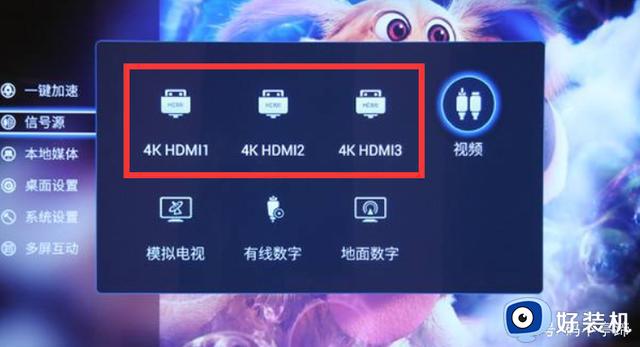
3、然后通过type-c转接线把手机和电视机连接上,就可以把手机画面投屏到电视上(如下图)。

以上就是投屏怎么投到电视上的操作步骤,如果你需要将手机投屏到电视上面,就可以来学习下这个教程,希望对大家有帮助。
投屏怎么投到电视上 手机无线投屏到电视上怎么操作相关教程
- 笔记本怎么无线投屏到电视 笔记本电脑无线投屏到电视的步骤
- 创维电视的无线投屏在哪里打开 创维电视无线投屏功能怎么打开
- 手机怎么投屏电视上 手机往电视投屏怎么投
- 怎么把视频投屏到电视上播放 手机里的视频怎么在电视里放
- 抖音怎么投屏到电视上 手机抖音怎么投屏到电视上面
- 创维电视如何投屏 创维电视投屏设置方法
- 电脑能不能投屏到电视上?电脑怎么投屏到电视上
- 电脑能投屏到电视上吗 电脑投屏到电视机方案
- 小米电脑投屏到小米电视怎么操作 小米笔记本怎么无线投屏到电视
- 爱奇艺怎么投屏到电视 爱奇艺投屏到电视上的方法
- 电脑无法播放mp4视频怎么办 电脑播放不了mp4格式视频如何解决
- 电脑文件如何彻底删除干净 电脑怎样彻底删除文件
- 电脑文件如何传到手机上面 怎么将电脑上的文件传到手机
- 电脑嗡嗡响声音很大怎么办 音箱电流声怎么消除嗡嗡声
- 电脑我的世界怎么下载?我的世界电脑版下载教程
- 电脑无法打开网页但是网络能用怎么回事 电脑有网但是打不开网页如何解决
电脑常见问题推荐
- 1 b660支持多少内存频率 b660主板支持内存频率多少
- 2 alt+tab不能直接切换怎么办 Alt+Tab不能正常切换窗口如何解决
- 3 vep格式用什么播放器 vep格式视频文件用什么软件打开
- 4 cad2022安装激活教程 cad2022如何安装并激活
- 5 电脑蓝屏无法正常启动怎么恢复?电脑蓝屏不能正常启动如何解决
- 6 nvidia geforce exerience出错怎么办 英伟达geforce experience错误代码如何解决
- 7 电脑为什么会自动安装一些垃圾软件 如何防止电脑自动安装流氓软件
- 8 creo3.0安装教程 creo3.0如何安装
- 9 cad左键选择不是矩形怎么办 CAD选择框不是矩形的解决方法
- 10 spooler服务自动关闭怎么办 Print Spooler服务总是自动停止如何处理
